全部回答
1楼
2018-10-10 09:39
显示器的分辨率是指在屏幕的区域内所具有的像素数,它是用行数和列数来标定的。在同样大的区域内,分辨率越高,图像就越逼真。但这要受显卡和显示器的限制。
第一步:在Windows桌面上,移动鼠标到任务栏,单击“开始”一“设置”一“控制面板”,双击“显示器”图标,单击“设置”;或者右键单击桌面任意空白处,在弹出的快捷菜单中单击选中“属性”一“设置”。
第二步:在“屏幕区域”选项组中用鼠标拖动滑块到所要求的分辨率上,然后单击“确定”。此后,对于不同的显卡,系统会给出不同的屏幕提示。如果在设置的过程中,屏幕抖动厉害,说明所设分辨率不合适,系统将自动恢复原设置。
第三步:颜色的设置一般要和分辨率的设置结合进行,因为显卡上的显示容量是固定的,显示分辨率和显示颜色之积受显存容量的制约,不能太大。所以显示分辨率越高,允许设置的颜色数也就越少。设置方法为:单击“颜色”框右端的下拉按钮,从下拉列表中选择适当的颜色设置,再单击“确定”即可。
第四步:Windows可以改变显示器的刷新频率。显示器的刷新频率越高,其闪烁就越小,我们感觉就越舒服。应根据显示器说明书中的刷新频率指标设定刷新频率。
单击“高级”一“适配器”,如果显示器和显卡允许调整,则在“刷新频率”下拉列表框中就会显示可选项。在选择时不要超过显示器说明书上的允许值。选定后单击“确定”退出。
2楼
2018-10-10 08:40
显示器的前面版上,屏幕的下方,都会有一些调整图像亮度,对比度,形状,,,,的旋钮或者按钮。用那个调整一下行幅,就可以了。注意,这个调整,不是在WINDOWS里调整,就是显示器本身的调整。 不过,不同的显示器,那些键钮的使用方法不一样。哪个是管亮度的,哪个是管对比度的,哪个是管画面左右尺寸(行幅)的,哪个是管上下尺寸(场幅)的,每个型号的显示器,这个调整方法都不同。
不过,尽管它方法不同,但它是用图形来表示的。倒还比较直观,很容易看懂意思
是电脑屏幕分辩率设置导致的,把桌面分辩率重新设置一下;有的显示器会提示分辩率设置,有的则是经常自动调整了。
液晶显示器屏幕的长宽主要有四种比例,5:4、4:3、16:10、16:9
5:4及4:3比例的20(20.1)英寸液晶显示器的最佳分辨率是:1600×1200。
5:4及4:3比例的19、17英寸液晶显示器的最佳分辨率是:1280×1024。
5:4及4:3比例的15、14英寸液晶显示器的最佳分辨率是:1024×768。
16:10比例的30英寸宽屏液晶显示器的最佳分辨率是:2560×1600。
16:10比例的28、27与26(25.5)、24英寸宽屏液晶显示器的最佳分辨率是:1920×1200。
16:10比例的22(21.6)与20(20.1)英寸宽屏液晶显示器的最佳分辨率是:1680×1050。
16:10比例的19(18.5)与17英寸宽屏液晶显示器的最佳分辨率是:1440×900。
16:10比例的14、13、12(12.1)英寸宽屏液晶显示器(多为笔记本电脑屏幕)的最佳分辨率是:1280×800。
16:9比例的46、25.5与24英寸宽屏液晶显示器的最佳分辨率是:1920×1200。
16:9比例的23与22(21.5)英寸宽屏液晶显示器的最佳分辨率是:1920×1080(1080p FullHD全高清分辨率)。
16:9比例的32与26英寸宽屏液晶电视的最佳分辨率是:1366×768。
16:9比例的19(18.5)与16(15.6)英寸宽屏液晶显示器的最佳分辨率是:1366×768。
16:9比例的15英寸宽屏液晶显示器的最佳分辨率是:1280×720。
以上分辨率均为出厂值,也就是说只有在个最佳分辨率下,显示器的点距最合理,显示的效果最好。
显示器自动弹出设置界面,症状分析如下:1.由于MCU错误识别造成。显示器的按钮(进行设置界面调节)接触不良,造成电路自己导通,Micro Control Unit(微控制单位,即单片微型计算机/单片机,MCU)会错误识别,并弹出设置界面。
2.灰尘过多造成导通。尤其是处在的环境的阴湿度较大,或者在阴雨天气是高发期。
3.电脑的分辨率设置不当。也许你可能会觉得不会因为电脑分辨率设置造成显示器自动弹出设置窗口吧,其实,相当一部分电脑都这样,如果分辨率未设置成电脑适配的状态,它就会自动弹出来,目的就是让你设置到最合适的状态。以上是我的孤陋寡闻,当然,楼上的几位的分析也是的,如果按钮没有弹起来,或者菜单按钮的轻触开关出问题,自然而然就如你所述了。
解决途径:
1.针对第一种情况,最好还是去电脑医院、电脑城等维修场所找师傅维修,多数会把按钮的控制面板换掉,费用也不高。或者拆开显示器,用万能表检查面板的哪些地方接触不良了,再针对性的处理,但千万小心,电视或电脑的高压包带有高强度的电压,不小心触到,可凶多吉少了,即使高压包放了电还会带电的。所以最后还是找维修人员处理哈。
2.第二种情况就轻松多了,找个小绒毛刷子(像女孩子刷那种的,或者就用液晶显示器清洁套装中的毛茸茸的刷子)将对控制面板的区域清洁一下。
3.分辨率的设置就简单了,选择一种合适的分辨率就可以了,回到桌面看看桌面四边是否完全显示出来了。小技巧——应急措施:弹出那个设置界面后,不必重启电脑,任意设置一种分辨率,然后电脑会黑一下,就在这一黑一亮的闪烁的一瞬间,那个设置界面就给闪掉了。不过,以后可能还会出现,但至少应急还是可以的。(噢,设置分辨率,电脑提示是否应用更改,单击“否”不应用)
欢迎分享,转载请注明来源:优选云

 微信扫一扫
微信扫一扫
 支付宝扫一扫
支付宝扫一扫